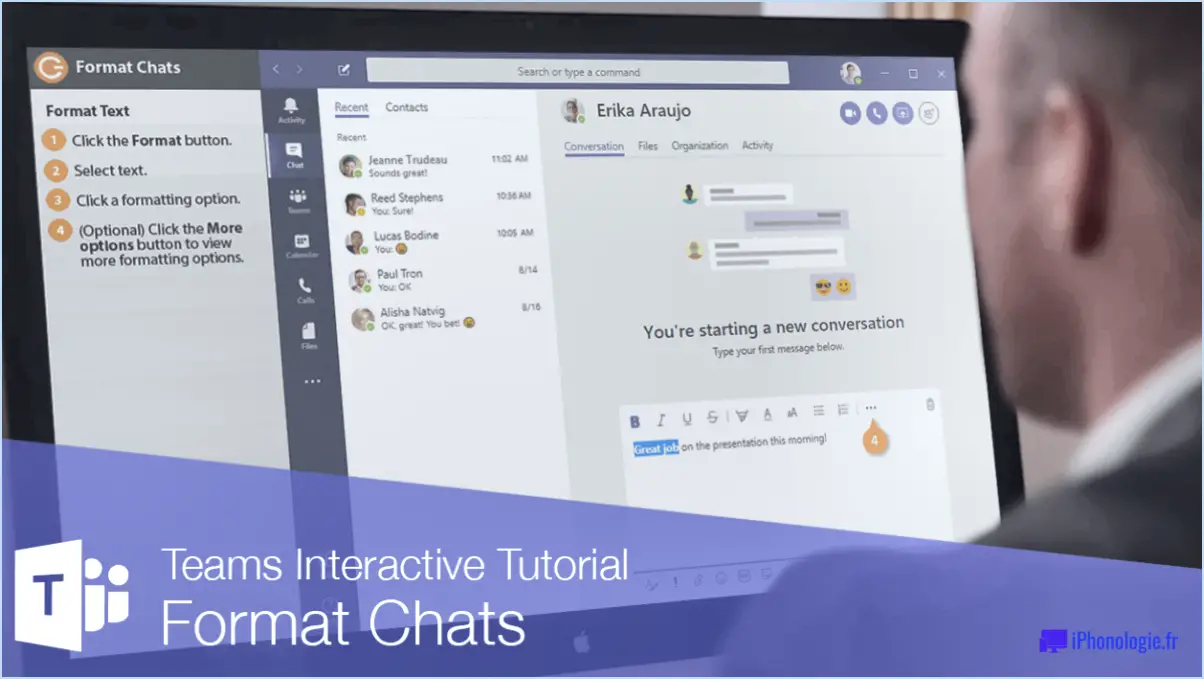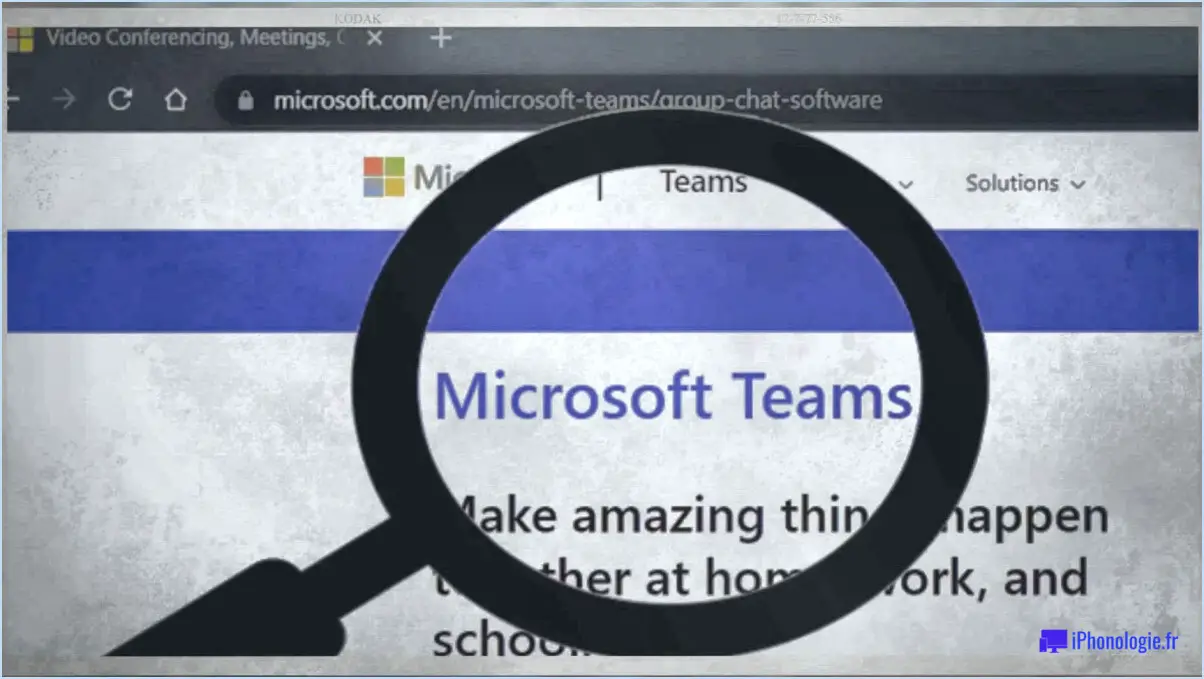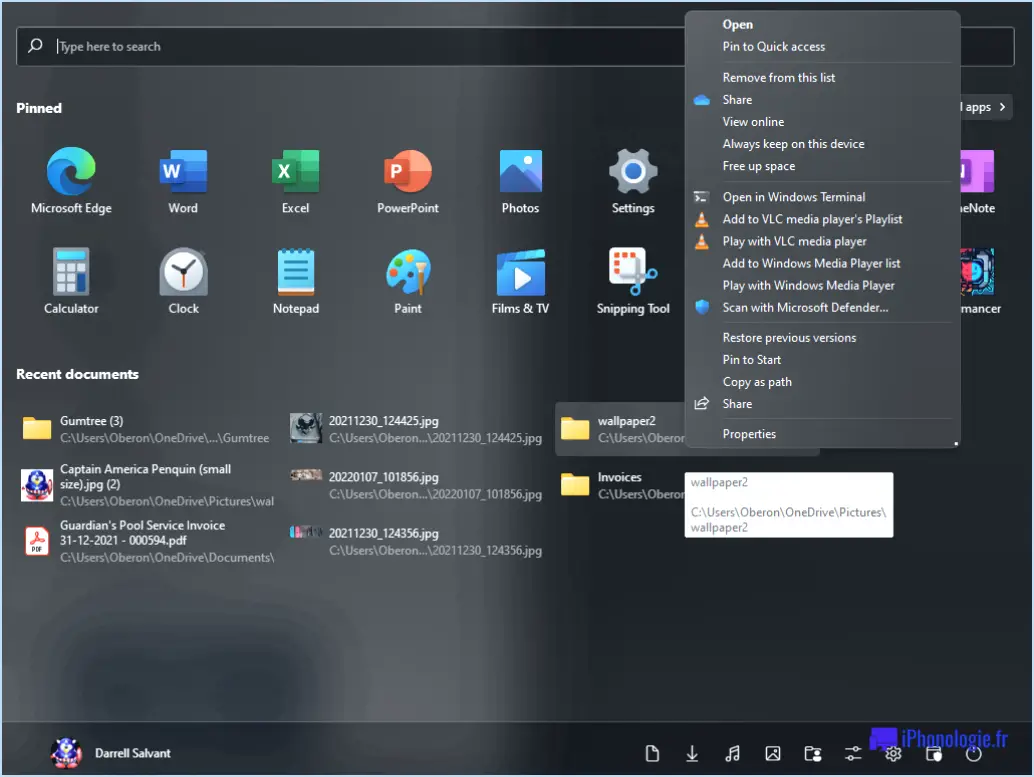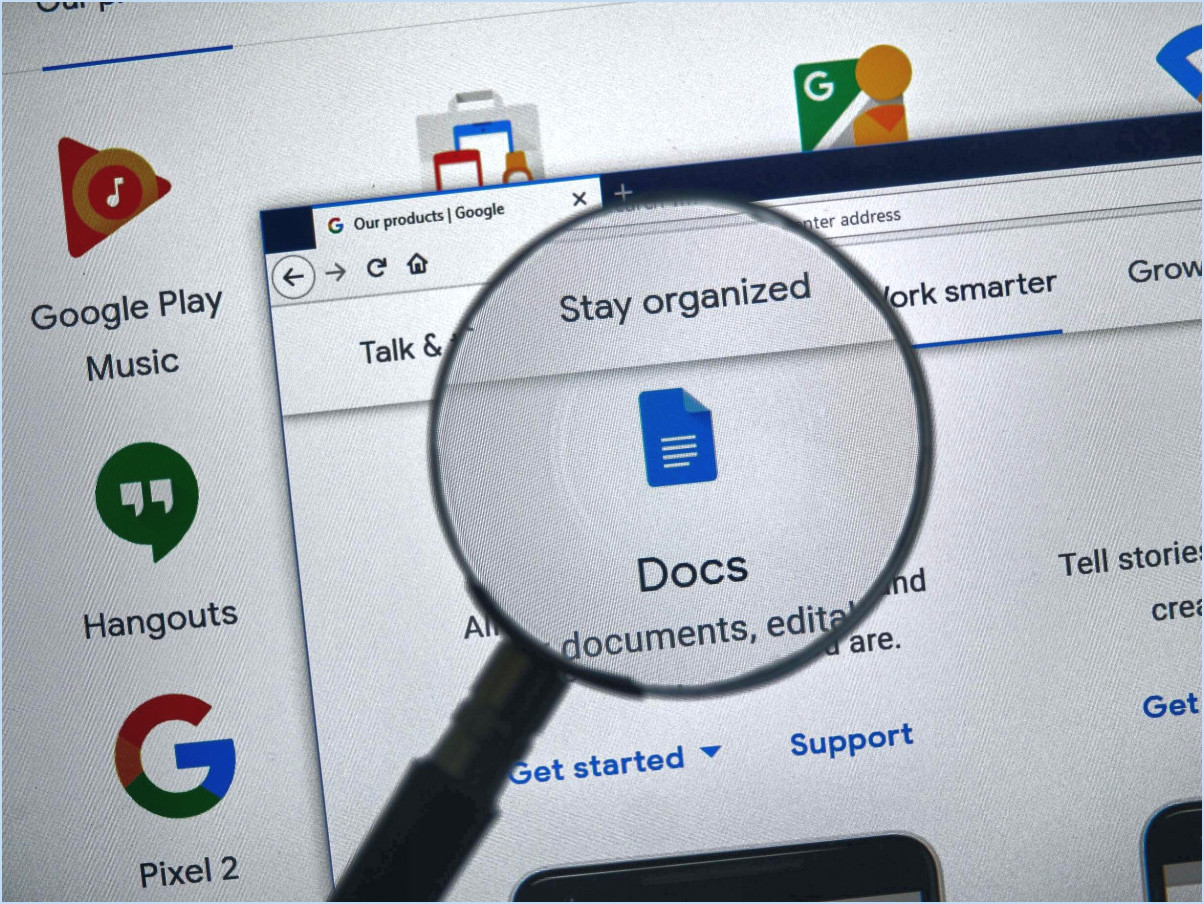Quel sysmain windows 10?
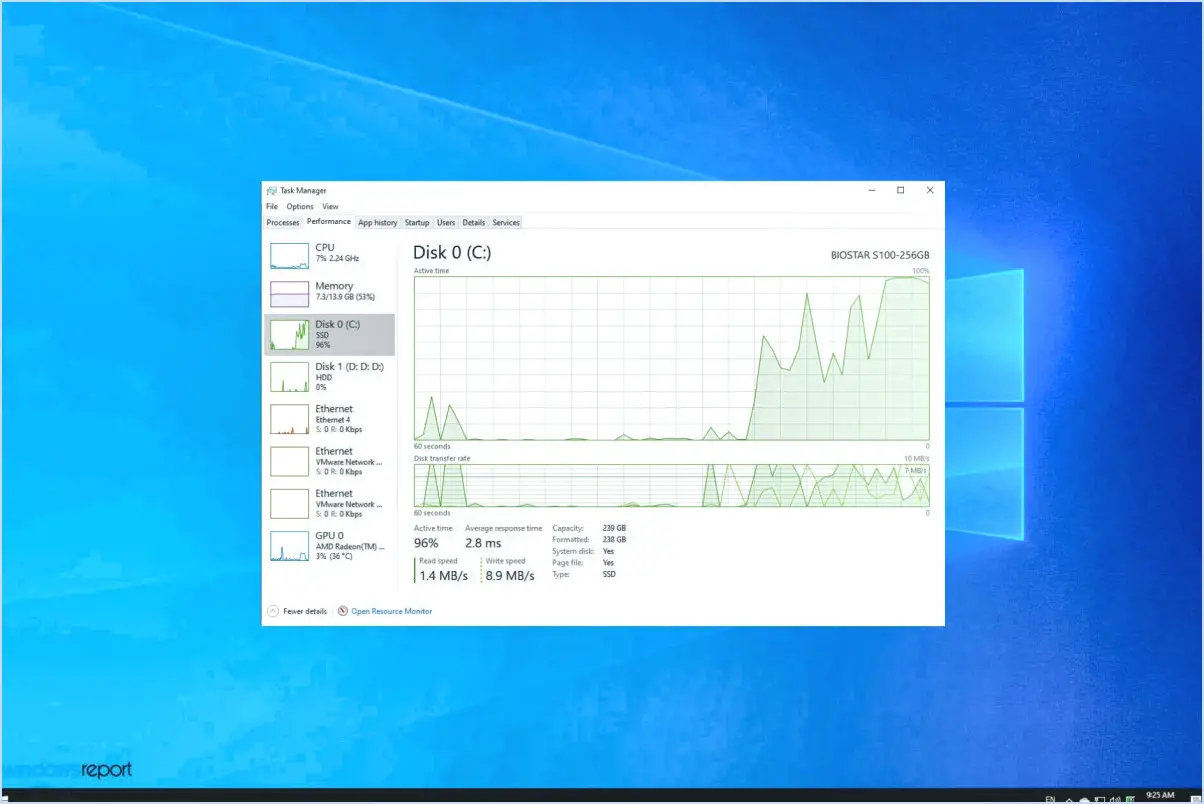
SysMain dans Windows 10, également connu sous le nom de SuperFetch dans les versions précédentes, est un service système crucial qui améliore les performances globales et la réactivité du système d'exploitation. Sa fonction principale est d'optimiser les temps de démarrage du système et de lancement des applications en préchargeant intelligemment les applications et les données fréquemment utilisées dans la RAM.
- Préchargement des applications: SysMain analyse vos habitudes d'utilisation et identifie les applications et les données auxquelles vous accédez fréquemment. Il les précharge ensuite en mémoire pendant les périodes d'inactivité, réduisant ainsi le temps nécessaire pour les lancer lorsque vous en avez besoin. Cette fonction améliore considérablement la vitesse à laquelle les applications s'ouvrent, améliorant ainsi l'expérience globale de l'utilisateur.
- Gestion des ressources: SysMain utilise des algorithmes de gestion des ressources pour s'assurer qu'il ne consomme pas de ressources système excessives. Il s'adapte à la mémoire disponible de votre système et hiérarchise intelligemment les données à précharger, assurant ainsi un équilibre entre réactivité et utilisation des ressources.
- Optimisation du démarrage du système: Un autre rôle essentiel de SysMain consiste à optimiser le processus de démarrage de Windows. En préchargeant les fichiers et services essentiels du système pendant le démarrage, il accélère le temps de démarrage, ce qui vous permet d'accéder au bureau plus rapidement après avoir allumé votre ordinateur.
- Apprentissage adaptatif: SysMain apprend continuellement de vos habitudes d'utilisation et adapte sa stratégie de préchargement en conséquence. Cela signifie qu'au fil du temps, il devient plus efficace pour améliorer les performances des applications et des tâches que vous utilisez fréquemment.
- Compatibilité: SysMain est conçu pour fonctionner de manière transparente avec diverses configurations logicielles et matérielles, ce qui garantit qu'il n'interfère pas avec le fonctionnement de vos applications et ne provoque pas de conflits. Il fonctionne en arrière-plan, de sorte que les utilisateurs n'ont généralement pas besoin d'interagir directement avec lui.
En résumé, SysMain dans Windows 10 est un composant critique qui joue un rôle central dans l'amélioration des performances du système d'exploitation. En préchargeant intelligemment les applications et les données fréquemment utilisées dans la mémoire, il réduit les temps de lancement des applications, optimise le démarrage du système et s'adapte à vos habitudes d'utilisation pour une expérience informatique globalement plus fluide et plus efficace.
Puis-je désactiver SysMain dans Windows 10?
Oui, vous pouvez désactiver SysMain dans Windows 10 afin d'améliorer potentiellement les performances du système. Voici les étapes à suivre pour ce faire :
- Appuyez sur Win + R : Ouvrez la boîte de dialogue Exécuter.
- Tapez « services.msc » et appuyez sur la touche Entrée. L'application Services s'ouvre alors.
- Faites défiler vers le bas et localisez « SysMain » (anciennement connu sous le nom de SuperFetch) dans la liste des services.
- Cliquez avec le bouton droit de la souris sur "SysMain" et sélectionnez "Propriétés".
- Dans la fenêtre "Propriétés", sous "Type de démarrage", sélectionnez "Désactivé".
- Cliquez sur "Appliquer" et ensuite "OK" pour enregistrer les modifications.
- Enfin, redémarrez votre ordinateur pour vous assurer que SysMain est complètement désactivé.
La désactivation de SysMain peut libérer des ressources système et potentiellement améliorer les performances globales du système. Cependant, il est important de noter que l'impact sur les performances peut varier en fonction de votre matériel spécifique et de vos habitudes d'utilisation.
SysMain est-il important dans les SSD?
SysMain est en effet crucial lorsqu'il s'agit de la gestion des disques SSD. Voici pourquoi :
- Gestion des partitions: SysMain joue un rôle central dans la création, la suppression et la modification des partitions sur vos disques SSD. Sans lui, ces tâches nécessiteraient une intervention manuelle ou des outils alternatifs, ce qui peut être lourd et source d'erreurs.
- Analyse des données: SysMain est également intégré au système Windows pour analyser les données stockées sur vos disques SSD. Cette analyse est vitale pour optimiser les performances du SSD et prévenir les pertes de données potentielles. En identifiant les modèles d'utilisation et en optimisant le placement des données, SysMain garantit le fonctionnement efficace de votre SSD.
En résumé, l'importance de SysMain dans les SSD réside dans sa capacité à rationaliser la gestion des partitions et à améliorer les performances globales. Il simplifie la maintenance des SSD et protège vos données, ce qui en fait un utilitaire inestimable pour les utilisateurs de SSD.
SysMain affecte-t-il les performances?
SysMain, une variable de niveau système, reste un sujet de débat parmi les experts en ce qui concerne son impact sur les performances. Alors que certains affirment qu'elle peut affecter négativement l'utilisation du processeur et conduire à une dégradation des performances, d'autres soutiennent que SysMain n'a pas d'impact significatif sur les performances globales du système. Par conséquent, son influence sur les performances reste un point de discorde, sans qu'aucun consensus n'ait été atteint jusqu'à présent.
Comment remédier à une utilisation élevée du disque SysMain?
Pour résoudre le problème de l'utilisation élevée du disque SysMain, procédez comme suit :
- Mettez à jour Windows : Assurez-vous que votre système d'exploitation est à jour avec les derniers correctifs et mises à jour. Des améliorations de SysMain peuvent être incluses.
- Désactivez SysMain : Si l'utilisation élevée du disque persiste, vous pouvez désactiver SysMain. Ouvrez "Services" en appuyant sur Win + R, tapez "services.msc", trouvez SysMain (anciennement Superfetch), cliquez avec le bouton droit de la souris et sélectionnez "Propriétés". Réglez le type de démarrage sur "Désactivé" et arrêtez le service.
- Vérifiez la présence de logiciels malveillants : Recherchez les logiciels malveillants dans votre système à l'aide d'un programme antivirus fiable. Les logiciels malveillants peuvent provoquer une activité excessive du disque.
- Réduisez le nombre de démarrages : Réduisez le nombre de programmes de démarrage à l'aide du gestionnaire des tâches (Ctrl + Shift + Esc). La réduction du nombre de programmes lancés au démarrage peut atténuer la pression exercée sur le disque.
- Mettez à niveau le matériel : Envisagez de mettre à niveau votre mémoire vive ou de passer à un disque SSD (Solid State Drive) pour améliorer les performances et réduire la charge du disque.
- Surveillez l'utilisation des ressources : Gardez un œil sur votre gestionnaire de tâches pour identifier les applications spécifiques qui causent une utilisation élevée du disque et les traiter individuellement.
En suivant ces étapes, vous pouvez vous attaquer efficacement à l'utilisation élevée du disque SysMain et améliorer les performances de votre système.
Que se passe-t-il si vous arrêtez SysMain?
SysMain, également connu sous le nom de Superfetch, est un programme critique responsable de la configuration et de la maintenance des fichiers principaux d'un ordinateur. Si vous mettiez fin à SysMain, plusieurs conséquences importantes s'ensuivraient :
- Ralentissement des performances du système: SysMain précharge les fichiers système essentiels en mémoire, ce qui accélère le temps de lancement des applications. L'arrêter entraînerait un ralentissement des performances, notamment au démarrage et lors de l'ouverture de programmes fréquemment utilisés.
- Augmentation des temps de démarrage: SysMain contribue à optimiser le processus de démarrage en mettant en cache les fichiers nécessaires. Sa désactivation entraînerait des temps de démarrage plus longs, ce qui pourrait frustrer les utilisateurs.
- Réactivité réduite: En l'absence de SysMain, votre système risque d'être moins réactif, car il ne sera plus en mesure d'anticiper et de prélever des données de manière efficace.
- Consommation de ressources: Bien que SysMain puisse consommer certaines ressources du système, son arrêt ne libérera pas nécessairement une quantité importante de RAM ou de CPU. Le compromis entre les ressources et l'amélioration des performances est un équilibre délicat.
- Erreurs possibles: L'arrêt de SysMain peut provoquer des erreurs ou une instabilité dans certaines applications qui s'appuient sur des données préchargées.
En résumé, l'arrêt de SysMain entraverait la vitesse, la réactivité et la fonctionnalité globale de votre système, le rendant moins efficace pour une utilisation quotidienne. Il est conseillé de laisser SysMain activé, sauf si vous avez une raison spécifique de le désactiver.
Pourquoi mon disque atteint-il un pic de 100 % ?
Votre disque peut atteindre 100 % pour plusieurs raisons :
- Problèmes matériels: Des disques durs défaillants ou fragmentés peuvent entraîner des pics d'utilisation du disque, le système luttant pour lire/écrire des données.
- Virus ou logiciels malveillants: Les infections peuvent provoquer une activité excessive du disque car elles accèdent aux fichiers, les modifient ou les répliquent.
- Matériel/pilotes obsolètes: Les composants matériels et les pilotes incompatibles ou obsolètes peuvent surcharger le disque.
- Tâches d'arrière-plan: L'exécution de plusieurs applications ou tâches d'arrière-plan peut solliciter le disque, en particulier sur les systèmes à faibles ressources.
- Mises à jour de Windows: Windows peut lancer des mises à jour ou des tâches de maintenance gourmandes en ressources disque sans avertissement.
- RAM insuffisante: Un manque de mémoire vive peut obliger le système à utiliser le disque comme mémoire virtuelle, ce qui provoque des pics lors de tâches multitâches lourdes.
- Erreurs du système de fichiers: Une corruption ou des erreurs dans le système de fichiers peuvent entraîner une activité constante du disque.
- Analyses antivirus: Les analyses antivirus programmées peuvent monopoliser temporairement les ressources du disque.
Pour déterminer la cause exacte, vérifiez les processus en cours dans le gestionnaire des tâches et envisagez un diagnostic du matériel si nécessaire.
Pourquoi Superfetch utilise-t-il autant de disque?
Superfetch, une fonctionnalité conçue pour optimiser l'expérience utilisateur, peut sembler utiliser des ressources disque excessives en raison de son mécanisme de mise en cache intelligent. Voici pourquoi :
- La mise en cache au service de la rapidité: Superfetch précharge les applications et les données fréquemment utilisées dans la mémoire vive, ce qui accélère leur lancement. Cela peut initialement apparaître comme une utilisation élevée du disque car il stocke ces fichiers pour un accès rapide.
- Apprentissage adaptatif: Il apprend vos habitudes d'utilisation au fil du temps, en optimisant les éléments à précharger. Une activité fréquente du disque peut indiquer qu'il s'adapte à vos besoins.
- Équilibrer les ressources: Superfetch vise à garantir une expérience plus fluide en utilisant efficacement les ressources disponibles. L'utilisation du disque peut varier en fonction de la demande du système.
- Traitement en arrière-plan: Superfetch fonctionne discrètement en arrière-plan, gérant les ressources du disque lorsque votre système est inactif. Une utilisation élevée peut se produire pendant ces périodes de maintenance.
En résumé, bien qu'une utilisation élevée du disque puisse sembler préoccupante, Superfetch s'efforce d'améliorer les performances et la réactivité de votre système. Il gère intelligemment la mise en cache pour donner la priorité aux interactions des utilisateurs.
Mon processeur doit-il fonctionner à 100 % lorsque je joue?
Non, votre processeur ne doit pas fonctionner à 100 % lorsque vous jouez. S'il est vrai que votre processeur joue un rôle essentiel dans le traitement des données de jeu, le fait de le faire fonctionner à pleine capacité en permanence peut entraîner plusieurs problèmes :
- Surchauffe: Le fait de faire fonctionner constamment votre CPU à 100 % peut entraîner une surchauffe, ce qui risque de l'endommager au fil du temps. Cela peut également entraîner un ralentissement des performances pour éviter la surchauffe, ce qui se traduit par une baisse du nombre d'images par seconde.
- Problèmes de stabilité: Faire fonctionner votre CPU à sa capacité maximale peut entraîner une instabilité du système, des plantages ou des gels pendant le jeu.
- Longévité réduite: Le surmenage de votre unité centrale peut réduire sa durée de vie, et son remplacement ou sa mise à niveau peut s'avérer coûteux.
- Allocation inefficace des ressources: De nombreux jeux modernes sont conçus pour utiliser à la fois le CPU et le GPU. Si votre CPU est au maximum de ses capacités, votre GPU risque de ne pas être utilisé efficacement, ce qui se traduira par des performances de jeu sous-optimales.
Il est essentiel de trouver un équilibre entre l'utilisation du processeur et les performances. Dans l'idéal, votre processeur doit fonctionner à un niveau d'utilisation qui permet à votre GPU de travailler efficacement et de contrôler les températures. Cet équilibre varie en fonction de votre matériel spécifique et des exigences du jeu, mais en général, une utilisation du CPU autour de 70-80 % est considérée comme acceptable pendant le jeu.